ዝርዝር ሁኔታ:
- ደረጃ 1 እንጀምር
- ደረጃ 2 የሶፍትዌር ጭነት
- ደረጃ 3 ዋና መቆጣጠሪያ ሰሌዳ ይጫኑ -ዋናውን የቁጥጥር ሰሌዳ በተንሸራታችው መሠረት ላይ ያድርጉት
- ደረጃ 4: ማስገቢያ ጫን - ክፍተቱን በተንሸራታች ተጓዳኝ አቀማመጥ ላይ ያድርጉት
- ደረጃ 5: ለአልትራሳውንድ ዳሳሽ ጫን - የአልትራሳውንድ ዳሳሹን በተንሸራታች ተጓዳኝ አቀማመጥ ላይ ያድርጉት ፤ የአልትራሳውንድ ዳሳሹን ወደ ማስፋፊያ ቦርድ D10-D11 ወደብ ያገናኙ
- ደረጃ 6: የቀለም ዳሳሽ ጫን - የቀለም ዳሳሹን ከ IIC የማስፋፊያ ቦርድ ወደብ ያገናኙ
- ደረጃ 7: ኤልሲዲ ማሳያ ጫን - ኤልሲዲ ማሳያውን ወደ ማስፋፊያ ቦርድ IIC ወደብ ያገናኙ
- ደረጃ 8 የዩአርኤም የኃይል ተርሚናል ጫን - የዩአርኤሉን የኃይል መስመር ከዋናው መቆጣጠሪያ ቦርድ ጋር ያገናኙ
- ደረጃ 9 - የዩኤስቢ ዓይነት ሲ መስመርን ይጫኑ - ዓይነት ሲ መስመሩን ከዋናው መቆጣጠሪያ ቦርድ ጋር ያገናኙ
- ደረጃ 10 የ UArm 30P የታችኛው ማስፋፊያ ቦርድ ይጫኑ - የ UArm 30P ታች ኤክስቴንሽን ቦርድን ወደ UArm ጀርባ ይጫኑ
- ደረጃ 11: ቋሚ UArm: UArm ን ከተንሸራታች መጫኛ ሰሌዳ ጋር ያያይዙ
- ደረጃ 12 የዩአርኤም ኃይል እና የዩኤስቢ ገመድ ይሰኩ የዩአርኤም የኃይል መስመሩን ያገናኙ እና የ C የግንኙነት ገመድ ከ UArm ጋር ያገናኙ
- ደረጃ 13 - አሠራር
- ደረጃ 14 UArm ን ወደ መጀመሪያው ቦታ ያንቀሳቅሱ - በአልትራሳውንድ ዳሳሽ መጨረሻ አካባቢ ፣ ግን የተወሰነ ቦታ መተውዎን ያስታውሱ
- ደረጃ 15 የኃይል ቁልፉን ይጫኑ
- ደረጃ 16: መላውን ስርዓት ለማብራት 12V የኃይል አስማሚ ይጠቀሙ ፣ ከዚያ ዩአርኤም የመጀመሪያውን ቦታ ይደርሳል
- ደረጃ 17 - ኩብውን በቀለም ዳሳሽ ላይ ያድርጉት እና UArm ን እንዲይዝ ይጠብቁ
- ደረጃ 18: የጽኑ ትዕዛዝ ዳግም ማስጀመር
- ደረጃ 19-የጽኑ ትዕዛዝ እንደገና ተፃፈ
- ደረጃ 20: በአርዱዲኖ አይዲኢ ውስጥ firmware ን ይክፈቱ እና ከዚህ በታች ከሚታዩት መለኪያዎች ጋር ወደ አርዱዲኖ Mega2560 ጽኑዌር ይላኩ።

ቪዲዮ: UArm ን ከተንሸራታች ጋር እንዴት ማዋሃድ -20 ደረጃዎች (ከስዕሎች ጋር)

2024 ደራሲ ደራሲ: John Day | [email protected]. ለመጨረሻ ጊዜ የተሻሻለው: 2024-01-30 07:32



ሰላም ሁላችሁም ፣ ካለፈው ልጥፍ ረጅም ጊዜ ሆኖታል። እና ተመልሰናል! አዲስ ነገር ልናሳይዎት እና ያገኘነውን ለማየት ከ uArm ጋር ማጣመር እንፈልጋለን። በእውነቱ በዩአርኤም ላይ ሚሊዮን ነገሮች ሊደረጉ ይችላሉ ፣ ግን እኛ ዛሬ የምናደርገው ልዩ ነገር ነው። በአልትራሳውንድ ዳሳሽ እና በቀለም ዳሳሽ ፣ ተንሸራታቹ uArm ኩብ በራስ -ሰር ከአንዱ ጎን ወደ ሌላው እንዲሸከም ያስችለዋል።
ደህና ፣ እንጀምር። ይህንን ለማድረግ ጥቂት እርምጃዎች አሉ።
ደረጃ 1 እንጀምር
ሃርድዌር
1. ተንሸራታች * 1
2. uArm Swift Pro* 1
3. የዒላማ ነገር (ቀይ ኪዩብ ፣ አረንጓዴ ኩብ ፣ ቢጫ ኩብ)* 1
4. የዩኤስቢ ዓይነት C መስመር እና uArm 30P የታችኛው ማስፋፊያ ሰሌዳ * 1
5. ኤልሲዲ * 1
6. የቀለም ዳሳሽ * 1
7. ለአልትራሳውንድ ዳሳሽ * 1
8. የቁጥጥር ቦርድ * 1
9. ሰንሰለት ይጎትቱ * 1
10. የኃይል አስማሚ * 1
ሶፍትዌር
1. አርዱዲኖ አይዲኢ
2. Slider.ino ለአርዱዲኖ ሜጋ 2560
3. uArmSwiftPro_2ndUART.hex ለ uArm
ደረጃ 2 የሶፍትዌር ጭነት
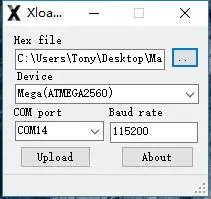
1. ሄክስሱን ያውርዱ።
2. XLoader ን ያውርዱ እና ያውጡ።
3. XLoader ን ይክፈቱ እና በግራ በኩል ባለው ተቆልቋይ ምናሌ ውስጥ የእርስዎን uArm COM COM ወደብ ይምረጡ።
4. "መሣሪያ" ከሚለው ተቆልቋይ ዝርዝር ውስጥ ተገቢውን መሣሪያ ይምረጡ።
5. Xloader ለመሣሪያው ትክክለኛውን የባውድ መጠን እንዳስቀመጠ ያረጋግጡ - 115200 ለሜጋ (ATMEGA2560)።
6. አሁን ወደ ሄክስ ፋይልዎ ለማሰስ በቅጹ የላይኛው ቀኝ ጥግ ላይ ያለውን የአሰሳ ቁልፍን ይጠቀሙ።
7. አንዴ የሄክስ ፋይልዎ ከተመረጠ በኋላ «ስቀል» ን ጠቅ ያድርጉ። የመጫን ሂደቱ በአጠቃላይ ለመጨረስ 10 ሰከንዶች ያህል ይወስዳል። አንዴ ከተጠናቀቀ በ XLoader ታችኛው ግራ ጥግ ላይ ምን ያህል ባይቶች እንደተሰቀሉ የሚገልጽ መልእክት ይታያል። ስህተት ካለ በምትኩ የተሰቀሉትን ጠቅላላ ባይት ያሳያል። እርምጃዎች ተመሳሳይ መሆን አለባቸው እና በትእዛዝ መጠየቂያው በኩል ሊደረጉ ይችላሉ።
ደረጃ 3 ዋና መቆጣጠሪያ ሰሌዳ ይጫኑ -ዋናውን የቁጥጥር ሰሌዳ በተንሸራታችው መሠረት ላይ ያድርጉት

ደረጃ 4: ማስገቢያ ጫን - ክፍተቱን በተንሸራታች ተጓዳኝ አቀማመጥ ላይ ያድርጉት

ደረጃ 5: ለአልትራሳውንድ ዳሳሽ ጫን - የአልትራሳውንድ ዳሳሹን በተንሸራታች ተጓዳኝ አቀማመጥ ላይ ያድርጉት ፤ የአልትራሳውንድ ዳሳሹን ወደ ማስፋፊያ ቦርድ D10-D11 ወደብ ያገናኙ
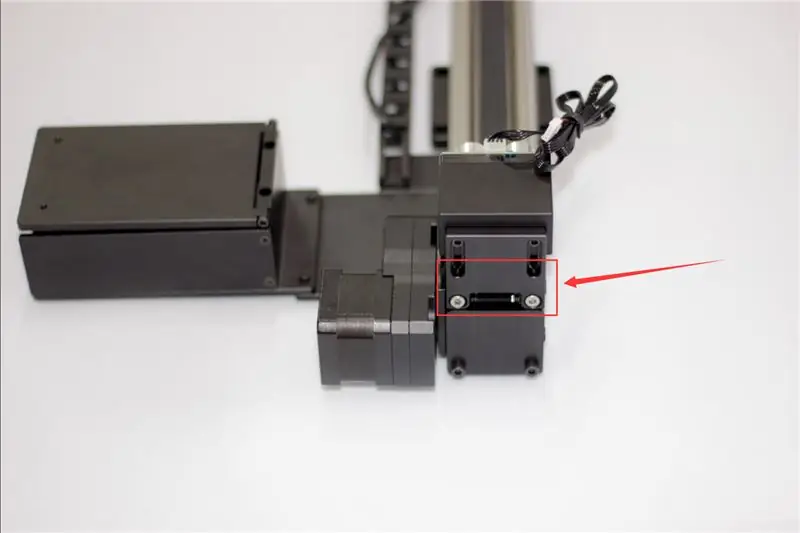

ደረጃ 6: የቀለም ዳሳሽ ጫን - የቀለም ዳሳሹን ከ IIC የማስፋፊያ ቦርድ ወደብ ያገናኙ

ደረጃ 7: ኤልሲዲ ማሳያ ጫን - ኤልሲዲ ማሳያውን ወደ ማስፋፊያ ቦርድ IIC ወደብ ያገናኙ

ደረጃ 8 የዩአርኤም የኃይል ተርሚናል ጫን - የዩአርኤሉን የኃይል መስመር ከዋናው መቆጣጠሪያ ቦርድ ጋር ያገናኙ

ደረጃ 9 - የዩኤስቢ ዓይነት ሲ መስመርን ይጫኑ - ዓይነት ሲ መስመሩን ከዋናው መቆጣጠሪያ ቦርድ ጋር ያገናኙ

ደረጃ 10 የ UArm 30P የታችኛው ማስፋፊያ ቦርድ ይጫኑ - የ UArm 30P ታች ኤክስቴንሽን ቦርድን ወደ UArm ጀርባ ይጫኑ

ደረጃ 11: ቋሚ UArm: UArm ን ከተንሸራታች መጫኛ ሰሌዳ ጋር ያያይዙ

ደረጃ 12 የዩአርኤም ኃይል እና የዩኤስቢ ገመድ ይሰኩ የዩአርኤም የኃይል መስመሩን ያገናኙ እና የ C የግንኙነት ገመድ ከ UArm ጋር ያገናኙ
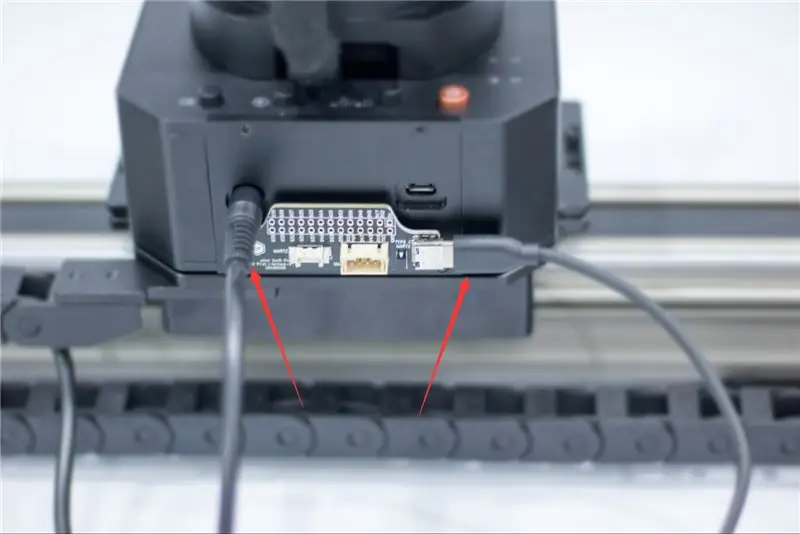
ደረጃ 13 - አሠራር
መጫኑን ከጨረስን በኋላ የሚቀጥለው ምንድነው?
እሱን ለማካሄድ ጊዜው ነው !!!
ደረጃ 14 UArm ን ወደ መጀመሪያው ቦታ ያንቀሳቅሱ - በአልትራሳውንድ ዳሳሽ መጨረሻ አካባቢ ፣ ግን የተወሰነ ቦታ መተውዎን ያስታውሱ

ደረጃ 15 የኃይል ቁልፉን ይጫኑ
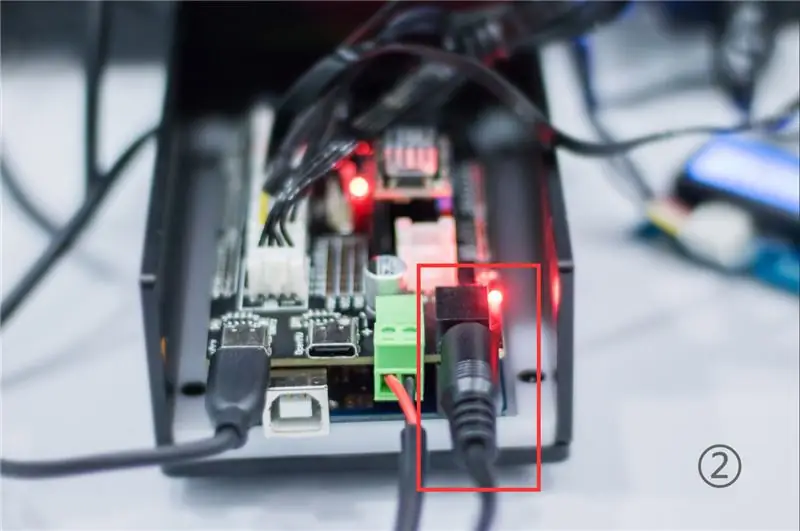
ደረጃ 16: መላውን ስርዓት ለማብራት 12V የኃይል አስማሚ ይጠቀሙ ፣ ከዚያ ዩአርኤም የመጀመሪያውን ቦታ ይደርሳል

ደረጃ 17 - ኩብውን በቀለም ዳሳሽ ላይ ያድርጉት እና UArm ን እንዲይዝ ይጠብቁ

እኛ ለመጀመሪያ ጊዜ የምንጠቀምበት ፣ የቀለም አነፍናፊውን አቀማመጥ ከዩአርኤም አቀማመጥ ጋር ለማዛመድ።
*አሁን ሶስት ቀለሞች ይደገፋሉ -ቀይ ፣ ቢጫ እና አረንጓዴ።
ደረጃ 18: የጽኑ ትዕዛዝ ዳግም ማስጀመር
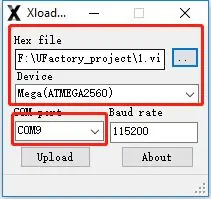
በመጀመሪያው ደረጃ ፣ ለተንሸራታች ልዩ firmware ወደ uArm Swift Pro ታክሏል። ልዩ firmware በ ‹Arm› እና ‹Arm› ስቱዲዮ መካከል ያለውን ግንኙነት ያቆማል። UArm ን በ ‹Arm› ስቱዲዮ ለመቆጣጠር ከፈለጉ እባክዎን firmware ን እንደገና ለማስጀመር የሚከተሉትን ደረጃዎች ይከተሉ
1. uArm Swift Pro ን ከኮምፒዩተርዎ ጋር ያገናኙ ፣ XLoader ን ይክፈቱ እና swiftpro3.2.0.hex ን ይጫኑ።
2. ሄክሱን ወደ uArm Swift Pro ለመስቀል “ሰቀላ” ቁልፍን ጠቅ ያድርጉ።
ደረጃ 19-የጽኑ ትዕዛዝ እንደገና ተፃፈ

አርዱዲኖ ሜጋ 2560 firmware ከመላኩ በፊት ተዋቅሯል። ሶፍትዌሩ እንደገና መፃፍ ካለበት እባክዎን የሚከተሉትን ደረጃዎች ይመልከቱ።
(1 firmware firmware ን ያውርዱ Slider.ino ለአርዱዲኖ ሜጋ 2560
(2 Mega Mega2560 ን በዩኤስቢ ገመድ በኩል ከኮምፒውተሩ ጋር ያገናኙ።
ደረጃ 20: በአርዱዲኖ አይዲኢ ውስጥ firmware ን ይክፈቱ እና ከዚህ በታች ከሚታዩት መለኪያዎች ጋር ወደ አርዱዲኖ Mega2560 ጽኑዌር ይላኩ።
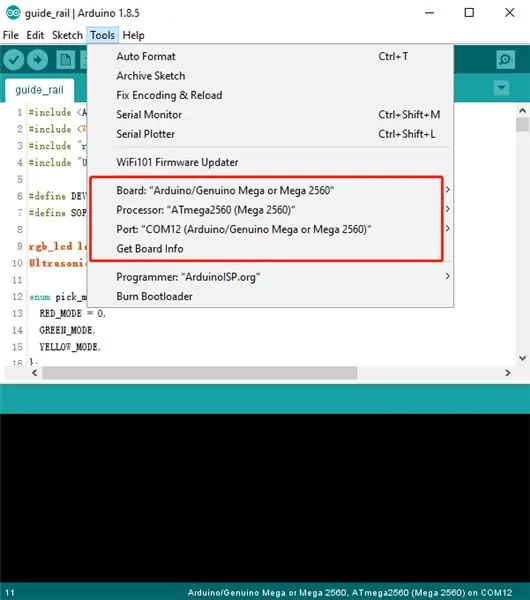
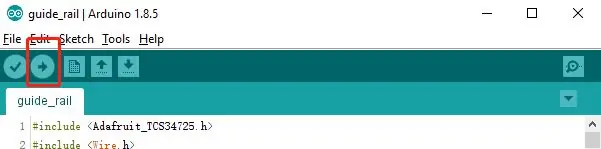
እሺ ፣ ዛሬ ላካፍላችሁ የምፈልጋቸው ነገሮች ብቻ ናቸው። በዚህ ተወዳጅ ተንሸራታች uArm ን መጫወት እንደሚደሰቱ ተስፋ ያድርጉ!
_
በ UFACTORY ቡድን የተፈጠረ
ፌስቡክ @Ufactory2013
ኦፊሴላዊ ድር www.ufactory.cc
የሚመከር:
ግዙፍ የሌሊት ወፎች- Pixlr ን በመጠቀም ሁለት ፎቶዎችን እንዴት ማዋሃድ እንደሚቻል -7 ደረጃዎች

ግዙፍ የሌሊት ወፎች- Pixlr ን በመጠቀም ሁለት ፎቶዎችን እንዴት ማዋሃድ እንደሚቻል- በሮኪ ተራሮች ምዕራባዊ ተዳፋት ላይ ባለው ጠፍጣፋ ጫፎች ውስጥ ፣ እኔ በምመረምርበት መንገድ ላይ ይህንን ምልክት አገኘሁ። “የሌሊት ወፎችን ለመጠበቅ ፣ ዋሻዎች እና ፈንጂዎች ወደ ሰው መግቢያ ይዘጋሉ” ብለዋል። ይህ ልዩ ነበር ብዬ አሰብኩ ምክንያቱም
በመኝታ ክፍል እና በመታጠቢያ ቤት ውስጥ ዘመናዊ ሙዚቃ ከ Raspberry Pi ጋር - ባለብዙ ክፍልን ፣ ማንቂያ ፣ የአዝራር መቆጣጠሪያን እና የቤት አውቶሜሽንን ማዋሃድ 7 ደረጃዎች

በመኝታ ክፍል እና በመታጠቢያ ቤት ውስጥ ስማርት ሙዚቃ ከ Raspberry Pi ጋር - ባለብዙ ክፍልን ፣ ማንቂያ ፣ የአዝራር መቆጣጠሪያን እና የቤት አውቶሜሽንን ማዋሃድ ዛሬ እኛ Raspberry Pi ን በእኛ Max2Play ሶፍትዌር ለቤት አውቶማቲክ እንዴት መጠቀም እንደሚችሉ ላይ ሁለት ምሳሌዎችን ልንሰጥዎ እንፈልጋለን -በመታጠቢያ ቤት እና በመኝታ ክፍል ውስጥ . ከተለያዩ ምንጮች የተገኘ ከፍተኛ ታማኝነት ያለው ሙዚቃ በዥረት ሊለቀቅ ስለሚችል ሁለቱም ፕሮጄክቶች ተመሳሳይ ናቸው
የ Xbox 360 መቆጣጠሪያን መበታተን ፣ ማፅዳትና እንደገና ማዋሃድ። 11 ደረጃዎች (ከስዕሎች ጋር)

የ Xbox 360 መቆጣጠሪያን መበታተን ፣ ማፅዳት እና እንደገና ማዋሃድ።-ይህ የደረጃ በደረጃ መመሪያ የ Xbox 360 መቆጣጠሪያዎን መበታተን ፣ ማፅዳት እና እንደገና መሰብሰብን ያስተምርዎታል። በሂደቱ ወቅት ማንኛውንም ችግር ለማስወገድ ከመገደሉ በፊት እያንዳንዱን እርምጃ በጥልቀት ያንብቡ
LEDs ን ከ Fischertechnik ጋር ማዋሃድ -4 ደረጃዎች

LEDs ን ከ Fischertechnik ጋር ማዋሃድ - ይህ ሊማር የሚችል ከኤችአይቪ ቴክኒክ አካላት ጋር LED ን እንዴት ማዋሃድ እንደሚቻል ይገልጻል! የእኔ የመጀመሪያ ራዕይ ኤልኢዲዎችን የሚያበራ የሜካኒካዊ ቪዲዮ ጨዋታ መፍጠር ነበር። ከዚያ ከ fischertechnik's Eco Power kit (#57485) ጋር መተባበር ጀመርኩ እና ተገነዘብኩ
የትራክ አሞሌን በእይታ መሰረታዊ ውስጥ እንዴት ማዋሃድ እንደሚቻል -3 ደረጃዎች

የትራክ አሞሌን ወደ ቪዥዋል መሰረታዊ እንዴት ማዋሃድ እንደሚቻል - እሺ ፣ ስለዚህ ይህ ቀላል ይመስላል ፣ ግን ለጀማሪዎች ይህንን እንዴት ማድረግ እንደሚቻል በፍፁም noidea አላቸው። የትራክ አሞሌዎች ጠቃሚ መሣሪያዎች ሊሆኑ ይችላሉ። በጀት ከመወሰን ጀምሮ ምን ያህል ርችቶች እንደሚፈነዱ በመምረጥ ፣ የትራክ አሞሌዎችን መጠቀም በጣም ቀላል ናቸው። ማሳሰቢያ: እንዴት ማድረግ እንዳለብኝ የሚያውቅ አለ
